钉钉线上授课使用流程.docx
《钉钉线上授课使用流程.docx》由会员分享,可在线阅读,更多相关《钉钉线上授课使用流程.docx(5页珍藏版)》请在冰豆网上搜索。
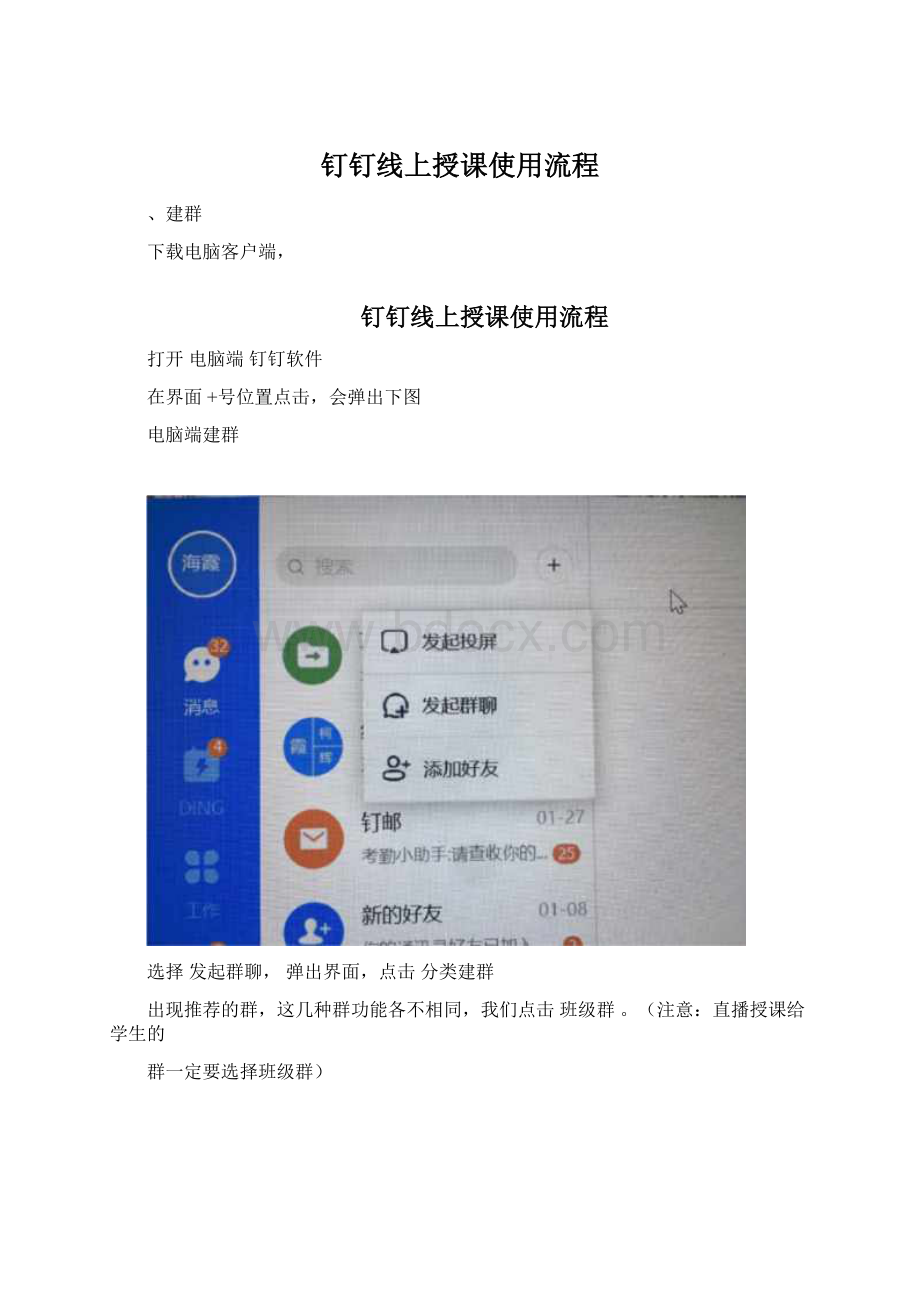
钉钉线上授课使用流程
、建群
下载电脑客户端,
钉钉线上授课使用流程
打开电脑端钉钉软件
在界面+号位置点击,会弹出下图
电脑端建群
选择发起群聊,弹出界面,点击分类建群
出现推荐的群,这几种群功能各不相同,我们点击班级群。
(注意:
直播授课给学生的
群一定要选择班级群)
然后会弹出建群二维码
二)手机端建群
打开手机的消息界面,点击右上角+号,弹出对话窗口,选择发起群聊,在弹出的窗
口中选择第一个“按分类建群”,会弹出多个群类型,选择班级群。
命名后点击创建就可
以了,接着邀请学生老师入群。
、直播
一)授课老师开直播之前需要打开直播权限
在手机或者电脑端的聊天窗口点击右上角的“⋯”标志,找到群管理选项,确认群直播是开启状态。
二)授课教师直播授课建议在电脑端进行,所以下面的操作以电脑端为例。
回到群聊天
界面。
在聊天界面找到直播图标然后点击
进入到创建直播界面
填写直播主题,授课建议选择屏幕分析模式。
直播保存选项打开的话直播完毕自动生成回放,如果关闭则没有回放;支持连麦的话,学生可以参与到语音互动,如果关闭则不能让学生参与到语音互动。
点击创建直播。
就进入到直播界面。
最上面是工具栏,点击开始直播即可,开启后工具栏会自动隐藏在最上端,鼠标移动到最顶端即可,画面显示的就是当前电脑桌面。
互动面板会把学生输入的内容显示出来。
那么此刻我们的直播就如同我们老师在班级的一体机上进行操作,老师边操作边讲解,学生在自己的终端进行听课。
如果有学习资料,可以在班级群聊天窗口发布文件资料。
(如:
上传PPT,投屏显示
更为直观,如有数位板,使用起来更为方便)
课堂上还可以设置选择题,抢答等功能
手机直播限于手机基本就是一个视频聊天,不再赘述,大家在手机端探索一下,手机直播
不能分享屏幕,主要是摄像头直播
线下自主学习
教师布置学习任务编辑学习材料,推送给学生,学生通过技术提供的辅助学习资料做到个性化学习,差异化学习,在平台上推送学习成果。
线上直播
教师依据学生提交的学习成果进行“点拨提升”式的“重点难点讲解”,最终完成整个
学习过程。
课后可以布置作业,完成检测,生成下一节课的学习资料基础性数据
班级管理解决问题流程
建立各个班级群(总务处建立学校教室)——邀请学生和老师入群(学生分班)——排课表发布——班级管理员按课表开直播。
技术保障只有网络和可以联网有麦克的电脑,做基础。
熟悉整个平台技术的学校管理员(1人)前期指导建立组织,授课教师需要学会进直播,分享屏幕,上传文件即可。
学习活动组织